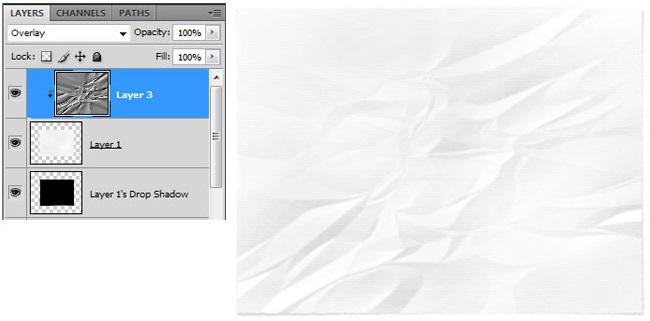Hvordan sette en bakgrunn i Photoshop
Hvordan sette en bakgrunn i Photoshop
Ofte når du lager en collage i PhotoshopDet resulterende bildet er nødvendig for å sette en viss bakgrunn. Dette er en ganske rutinemessig operasjon. Men det krever en viss rekke handlinger.

Du trenger
- Adobe Photoshop.
instruksjon
1
I dokumentet der du vil sette bakgrunnen, opprettnytt lag. Gjør det ønskede vinduet aktivt i Adobe Photoshop-arbeidsområdet. Trykk Ctrl + Shift + N eller bruk menyen, velg Lag, Ny, "Lag ...". I fargelisten i dialogboksen som vises, velger du Ingen. Klikk på OK.
2
Lag det laget laget det laveste. Fra hovedmenyen velger du Lag, Ordne og Send til Tilbake, eller trykk Ctrl + Shift + [.
3
Åpne eller opprett et bakgrunnsbilde. I det første tilfellet, trykk Ctrl + O eller velg File og "Open ..." i menyen. I dialogboksen som vises, angi ønsket fil, klikk "Åpne". I det andre tilfellet oppretter du et nytt Adobe Photoshop-dokument ved å trykke Ctrl + N eller velge Fil og Ny fra menyen, og bruk deretter verktøyene og filtrene for å tegne ønsket bilde.
4
Velg bakgrunns- eller bakgrunnsfragmentet. Hvis bare en del av bildet er nødvendig, aktiverer du Rectangle Markerings-verktøyet, velg ønsket område. Hvis bildet er påkrevd helt, trykk Ctrl + A eller velg Alt fra Velg-menyen.
5
Kopier utvalget av bakgrunnen til utklippstavlen. Trykk Ctrl + C eller bruk Kopier-elementet i delen Rediger i hovedmenyen.
6
Sett inn den kopierte bakgrunnen i laget laget i første trinn. Bytt til ønsket dokumentvindu, trykk Ctrl + V eller velg Lim inn fra Rediger-menyen.
7
Hvis det innskrevne bakgrunnsfragmentet er forskjellig fraTil størrelsene fra et bilde der det er lagt til, må du rette dem. Bruk den gratis transformasjonen som aktiveres ved å trykke Ctrl + T eller ved å velge Free Transform i Edit-menyen. Du kan også bruke deformasjonen ved skalering ved å velge Skala-elementet i Transform-delen på Rediger-menyen.
8
Endre typen av det aktuelle laget, slik at det blir bakgrunnslaget. Fra hovedmenyen velger du Lag, Ny og Bakgrunn fra lag.